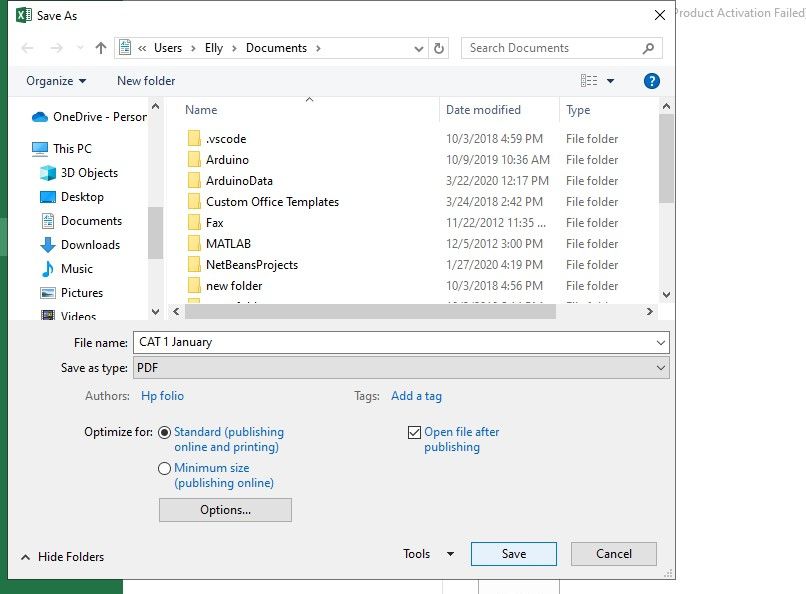كيفية حفظ ملف Excel كملف PDF
هل تريد حفظ ملف Excel كملف PDF ولم تجد الطريقة الصحيحة؟ عندما تحاول إرسال ملف Excel إلى شخص ما ، سيفقد الخط أو البيانات إذا كنت تستخدم جهازًا أو برنامجًا مختلفًا لفتحه. لذلك ، فإن أفضل حل لمشاركة ملفات Excel هو حفظ ورقة Excel كملف PDF. في هذه المقالة ، ستتلقى دليلًا كاملاً حول كيفية حفظ ملف Excel بتنسيق PDF بسهولة.
أربع طرق لتصدير Excel إلى PDF
PDFelement هي أداة حزمة كاملة لملفات PDF وتقدم الكثير من الطرق لمعالجة المشكلات المتعلقة بـ PDF. نظرًا لأن البرنامج يوفر واجهة إبحار بسيطة وسرعة تحويل فائقة السرعة ، تأكد من إكمال المهمة ببضع نقرات. تختبر الخطوات التالية بعض الطرق المعقولة لحفظ Excel كملف PDF.
الطريقة 1: كيفية حفظ ملف Excel كملف PDF
الخطوة 1. انقر بزر الماوس الأيمن فوق ملف Excel
أولاً ، تأكد من تنزيل برنامج PDFelement وتثبيته على جهازك. ثم ببساطة انقر بزر الماوس الأيمن فوق ملف Excel واختر خيار "إنشاء إلى PDF".
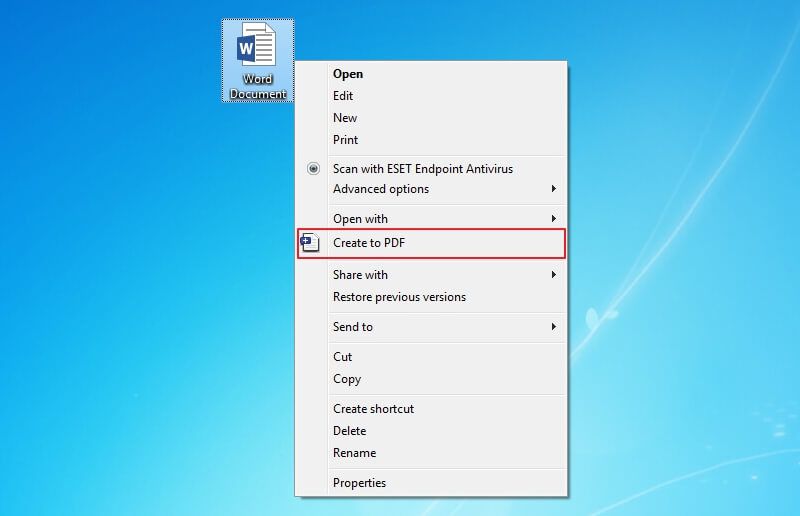
الخطوة 2. حفظ ملف Excel كملف PDF
سيبدأ البرنامج ويساعدك على حفظ ملف Excel بتنسيق PDF. سيتم الانتهاء من التحويل في بضع ثوانٍ ، وسيتم فتح الملف تلقائيًا في PDFelement. ولا تنس حفظها على جهاز الكمبيوتر الخاص بك.
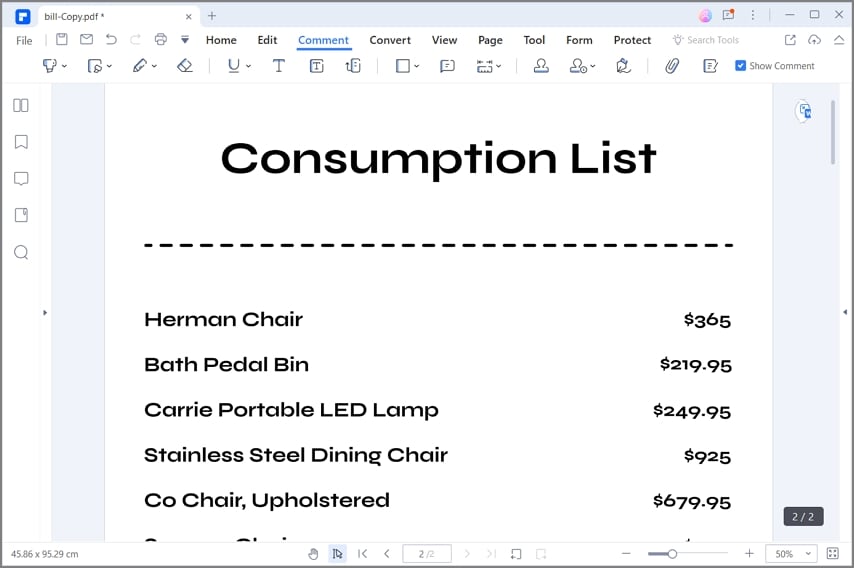
الطريقة 2: كيفية حفظ Excel كملف PDF
الخطوة 1. إنشاء ملف PDF
عندما يتم عرض نافذة الصفحة الرئيسية ، حدد موقع وانقر فوق علامة التبويب "إنشاء ملف PDF". سيُطلب منك تحميل ملف مصدر سيتم استخدامه لإنشاء ملف PDF جديد. اتبع التعليمات التي تظهر على الشاشة وقم برفع ملف Excel الهدف.

الخطوة 2. حفظ ملف Excel كملف PDF
الآن انقر فوق علامة تبويب "ملف" على شريط الأدوات. من قائمة الخيارات المعروضة ، حدد موقع وحدد خيار "حفظ باسم". التصفح لوجهة مناسبة. انقر فوق "حفظ" لتأكيد التحديدات. الآن سيقوم البرنامج على الفور بحفظ ملف Excel بتنسيق PDF في الموقع الذي قدمته.

الطريقة 3: كيفية حفظ صحيفة Excel كملف PDF
الخطوة 1. استيراد Excel
انتقل إلى علامة تبويب "ملف" في شريط الأدوات. من القائمة الفرعية ، انقر فوق خيار "إنشاء" > "من ملف" ليتم توجيهك إلى نافذة مستكشف الملفات.

الخطوة 2. افتح Excel كملف PDF
من نافذة مستكشف الملفات ، انتقل إلى موقع حفظ ملف Excel. بمجرد تحديد موقع الملف ، قم بتمييز الملف وانقر فوق "فتح" لفتح ملف Excel وحفظه بتنسيق PDF.

يمكن القول إن PDFelement هو الخيار الأول لأداة حل PDF لعشرات الأشخاص في جميع أنحاء العالم. توفر أداة PDF القوية الكثير بحيث تحول طريقة عملك مع PDF إلى تجربة أسرع وأسهل وممتازة. تعمل مجموعة الميزات جنبًا إلى جنب لإنشاء نماذج PDF رائعة المظهر. يوفر PDFelement معالجة وسرعات عرض مذهلة ويمكنه معالجة ملفات متعددة في نفس الوقت دون مواجهة تحديات تقنية. تضمن الواجهة الأنيقة التي تتميز بقائمة مباشرة للأمام عدم وجود منحنى تعليمي حاد بغض النظر عن مستوى خبرتك. تتمثل إحدى الميزات الرئيسية في قدرة PDFelement على العمل على العديد من الأجهزة وأنظمة التشغيل. فيما يلي بعض ميزاته الرئيسية.
- يمكن للمستخدمين إضافة تعليقات ومراجعات إلى ملفات PDF الخاصة بهم.
- يعد تحرير ملفات PDF أمرًا سهلاً باستخدام هذه الأداة.
- إنشاء ملفات PDF من تنسيقات مختلفة يمكن عرضها بواسطة جميع برامج قراءة PDF تقريبًا.
- يتيح للمستخدمين تحويل ملفات PDF إلى عدة تنسيقات أخرى مثل Word و Excel و JPG و PowerPoint.
- يسمح للمستخدمين بإنشاء سير عمل توقيع محدد لإرساله للموافقة عليه وتنفيذ العقود ذات الصلة.
- يسمح للمستخدمين بإنشاء النماذج وتحريرها وجمع البيانات عبر نماذج PDF القابلة للتعبئة.
- يوفر ميزات حماية للمشاركة الآمنة للملفات مثل كلمات المرور والأذونات.
- مُصمم بتقنية OCR لمسح النصوص القائمة على الصور ضوئياً.
الطريقة 4: كيفية حفظ صحيفة Excel كملف PDF باستخدام Microsoft Excel
يُعرف Microsoft Excel على نطاق واسع بعملياته الحسابية على البيانات المتوفرة في جداول البيانات. ومع ذلك ، لا يقتصر هذا البرنامج على ذلك فحسب ، بل يمكنه تقديم الكثير من الميزات الأخرى التي لم تكن على دراية بها. إحدى هذه الإمكانيات هي التحويل السهل من Excel إلى PDF. العملية بسيطة لأنها تتضمن حفظ ملف Excel كملف PDF. توضح الخطوات التالية كيفية حفظ Excel كملف PDF مع Microsoftتتفوق مباشرة. يمكنك أيضًا حفظ PowerPoint كملف PDF باستخدام Microsoft PowerPoint مباشرةً.
الخطوة 1. افتح مستند Excel الخاص بك على Microsoft Excel.
الخطوة 2. انقر فوق علامة تبويب "ملف" على شريط الأدوات. من القائمة المنسدلة ، حدد خيار "حفظ باسم".
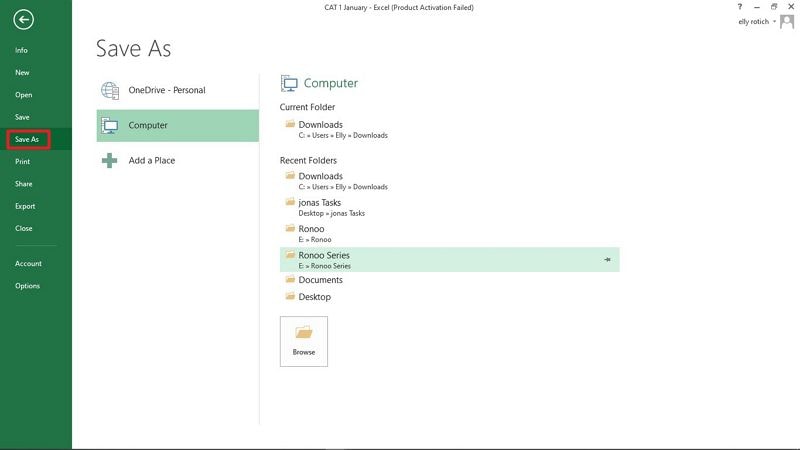
الخطوة 3. سيتم فتح نافذة مستكشف الملفات لاحقًا. استعرض بحثًا عن مجلد حفظ مناسب لملف Excel الذي سيتم حفظه كملف PDF. انقر الآن على سهم القائمة المنسدلة "حفظ كنوع" للوصول إلى قائمة تنسيقات الملفات التي يمكنك حفظ ملف Excel بها. نظرًا لأننا مهتمون بتنسيق PDF ، ما عليك سوى النقر على "PDF" أثناء الحفظ بتنسيق.

الخطوة 4. عندما تكون راضيًا عن جميع التحديدات ، ما عليك سوى النقر على "حفظ" ، وسيتم حفظ ملف Excel كملف PDF. قم بالوصول إلى ملف PDF الذي تم إنشاؤه حديثًا في موقع الحفظ الذي قدمته.